Batch Change
Die Funktion Batch Change ermöglicht es Ihnen, Eigenschaften mehrerer Kameras und Geräte gleichzeitig zu bearbeiten und spart so erheblich Zeit, wenn Sie dieselben Änderungen auf viele Elemente anwenden müssen. Sie können mehrere Kameras oder Geräte aus einer umfassenden Tabelle auswählen, ihre Modelle ändern und gemeinsame Eigenschaften wie Installationshöhe, Anzeigenamen, Farben, Symbole und Netzwerkeinstellungen gleichzeitig anpassen. Dies ist unerlässlich, um große Projekte mit vielen Kameras und Geräten effizient zu verwalten.
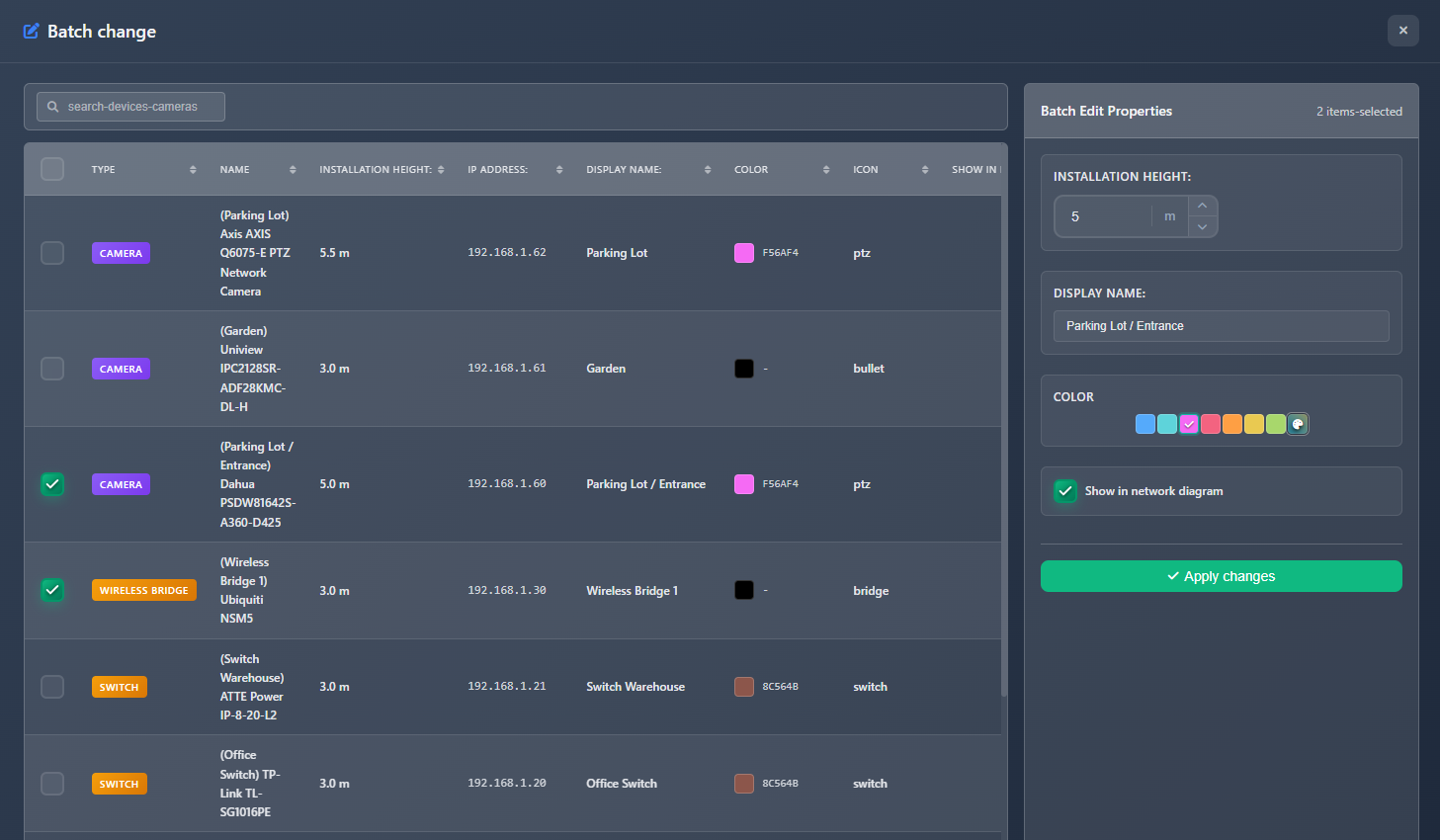
Wann Sie diese Funktion verwenden sollten
- Wenn Sie dieselbe Eigenschaft (Höhe, Farbe, Anzeigename) für mehrere Kameras oder Geräte ändern müssen
- Wenn Sie mehrere Kameras oder Geräte gleichzeitig durch ein anderes Modell ersetzen möchten
- Wenn Sie Anzeigenamen oder Farben über mehrere Elemente hinweg standardisieren müssen
- Wenn Sie Installationshöhen für alle Kameras auf derselben Etage schnell aktualisieren möchten
- Wenn Sie Gerätetypen oder Symbole für mehrere Geräte gleichzeitig ändern müssen
Batch Change öffnen
So greifen Sie auf die Funktion Batch Change zu:
- Klicken Sie in der linken Symbolleiste auf das Menü Tools.
- Wählen Sie Batch Change aus dem Dropdown-Menü.
- Das Batch-Change-Modal öffnet sich und zeigt eine Tabelle mit allen Kameras und Geräten aus Ihrem Projekt an.
Elementtabelle
Die Haupttabelle zeigt alle Kameras und Geräte in Ihrem Projekt mit den folgenden Informationen:
- Type – Abzeichen, das angibt, ob es sich beim Element um einen Kamera- oder Gerätetyp handelt
- Name – Geräte-/Kameraname (Anzeigename, falls gesetzt, andernfalls Hersteller und Modell)
- Installation Height – Aktuelle Installationshöhe
- IP Address – Aktuelle IP-Adresse (falls konfiguriert)
- Display Name – Benutzerdefinierter Anzeigename
- Color – Symbol-/Gerätefarbe
- Icon – Kameratyp oder Gerätesymbol
- Show in Network Diagram – Ob das Element in Netzwerkdiagrammen erscheint
Elemente auswählen
- Individual selection – Aktivieren Sie das Kontrollkästchen neben jedem Element, um es auszuwählen
- Select All – Klicken Sie auf das Kontrollkästchen in der Tabellenkopfzeile, um alle sichtbaren Elemente auszuwählen/abzuwählen
- Search – Verwenden Sie das Suchfeld, um Elemente nach Name, Hersteller, Modell, Anzeigename oder IP-Adresse zu filtern
- Sort – Klicken Sie auf Spaltenüberschriften, um die Tabelle nach einer beliebigen Spalte zu sortieren
Ausgewählte Elemente werden hervorgehoben, und rechts erscheint ein Eigenschaftenbereich.
Stapelbearbeitung von Eigenschaften
Wenn Sie ein oder mehrere Elemente auswählen, erscheint rechts ein Eigenschaftenbereich, in dem Sie gemeinsame Eigenschaften bearbeiten können, die auf alle ausgewählten Elemente angewendet werden.
Installationshöhe
Legen Sie die Installationshöhe für alle ausgewählten Elemente fest. Der Wert wird in den Einheiten Ihres Projekts angezeigt (Meter oder Fuß).
Anzeigename
Legen Sie einen benutzerdefinierten Anzeigenamen für alle ausgewählten Elemente fest. Dieser Name erscheint im Plan und in Berichten, wenn Anzeigenamen aktiviert sind.
Farbe
Ändern Sie die Symbol-/Gerätefarbe für alle ausgewählten Elemente. Verwenden Sie den Farbwähler, um eine neue Farbe auszuwählen.
Symbol / Kameratyp
- Für Kameras – Ändern Sie den Kameratyp (Symbol) für alle ausgewählten Kameras
- Für Geräte – Ändern Sie das Gerätesymbol für alle ausgewählten Geräte
Diese Option erscheint nur, wenn alle ausgewählten Elemente vom gleichen Typ sind (alle Kameras oder alle Geräte).
In Netzwerkdiagramm anzeigen
Stellen Sie ein, ob ausgewählte Elemente in Netzwerkdiagrammen erscheinen. Dieses Kontrollkästchen gilt für alle ausgewählten Elemente.
Gerätetyp (nur für Geräte)
Nur für Geräte können Sie den Gerätetyp ändern (z. B. Router, Switch, Access Point). Diese Option erscheint nur, wenn alle ausgewählten Elemente Geräte sind.
WARNING
Das Ändern des Gerätetyps kann einige gerätespezifische Eigenschaften und Spezifikationen zurücksetzen.
Visuelles Feedback
Eigenschaften, die von ihren ursprünglichen Werten geändert wurden, werden mit einem blauen Rahmen und Hintergrund hervorgehoben. So sehen Sie leicht, welche Eigenschaften Sie vor dem Anwenden der Änderungen modifiziert haben.
Modelle ändern
Sie können mehrere Kameras oder Geräte gleichzeitig durch andere Modelle ersetzen. Diese Funktion ist nur verfügbar, wenn alle ausgewählten Elemente vom gleichen Typ sind (alle Kameras oder alle Geräte).
Kameramodelle ändern
Wenn Kameras ausgewählt sind:
- Klicken Sie im Eigenschaftenbereich auf die Schaltfläche Change Model
- Wählen Sie aus zwei Tabs:
- Catalog – Durchsuchen und Auswählen aus dem Kamerakatalog
- Favorites – Aus Ihren Favoritenkameras auswählen
- Wählen Sie das neue Kameramodell aus
- Alle ausgewählten Kameras werden durch das neue Modell ersetzt, wobei ihre Positionen und andere Einstellungen beibehalten werden
Gerätemodelle ändern
Wenn Geräte ausgewählt sind:
- Klicken Sie im Eigenschaftenbereich auf die Schaltfläche Change Model
- Wählen Sie eine der beiden Optionen:
- Select from Catalog – Durchsuchen und Auswählen aus dem Gerätekatalog
- Custom Device – Aus Ihren gespeicherten benutzerdefinierten Geräten über das Dropdown auswählen
- Alle ausgewählten Geräte werden durch das neue Modell ersetzt
WARNING
Beim Ändern von Modellen wird das neue Modell auf alle ausgewählten Elemente angewendet. Stellen Sie sicher, dass alle ausgewählten Elemente dasselbe Ersatzmodell verwenden sollen.
Änderungen anwenden
Nach dem Anpassen von Eigenschaften oder dem Ändern von Modellen:
- Überprüfen Sie die Änderungen im Eigenschaftenbereich (geänderte Eigenschaften sind hervorgehoben)
- Klicken Sie auf die Schaltfläche Apply Changes
- Alle ausgewählten Elemente werden mit den neuen Werten aktualisiert
- Die Auswahl wird geleert, und Sie können neue Elemente für die Stapelbearbeitung auswählen
Es werden nur Eigenschaften angewendet, die Sie tatsächlich geändert haben. Nicht modifizierte Eigenschaften bleiben bei den ausgewählten Elementen unverändert.
Tipps
- Verwenden Sie die Suche, um bestimmte Kameras oder Geräte schnell zu finden, bevor Sie sie für Batch-Änderungen auswählen
- Wählen Sie Elemente desselben Typs (alle Kameras oder alle Geräte), um mehr Bearbeitungsoptionen wie Symbol-/Typänderungen zu erhalten
- Die visuelle Hervorhebung geänderter Eigenschaften hilft Ihnen, Modifikationen vor dem Anwenden zu überprüfen
- Verwenden Sie "Select All" in Kombination mit Suchfiltern, um Gruppen von Elementen schnell auszuwählen
- Ändern Sie zunächst die Modelle, falls erforderlich, und bearbeiten Sie dann andere Eigenschaften in einem zweiten Stapelvorgang
- Anzeigenamen können in großen Mengen gesetzt werden, um konsistente Namenskonventionen in Ihrem Projekt zu erstellen
- Die Installationshöhe ist nützlich, um Kamerahöhen auf derselben Etage oder Ebene zu standardisieren
- Farbänderungen helfen, verwandte Geräte oder Kameras in Ihrem Design visuell zu gruppieren
- Denken Sie daran, dass das Ändern des Gerätetyps einige gerätespezifische Eigenschaften zurücksetzen kann
- Verwenden Sie die Suchfunktion, um Elemente vor der Auswahl für präzisere Stapelvorgänge zu filtern
